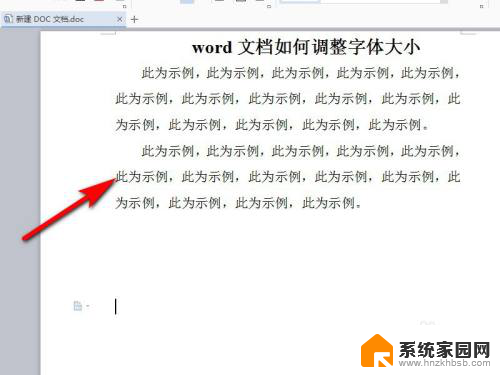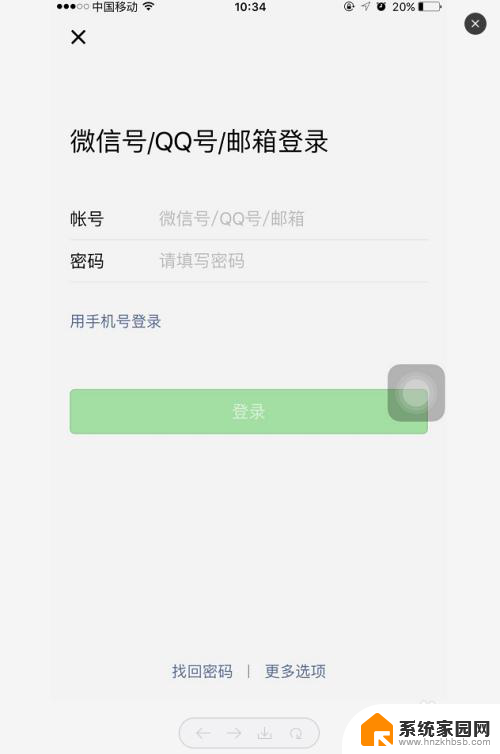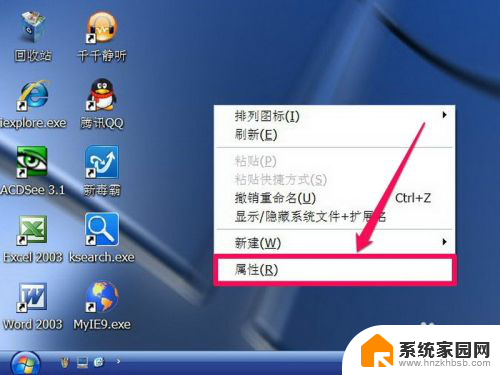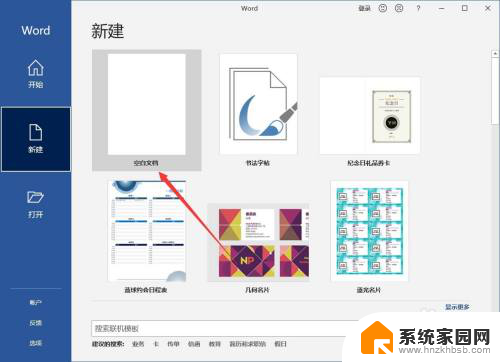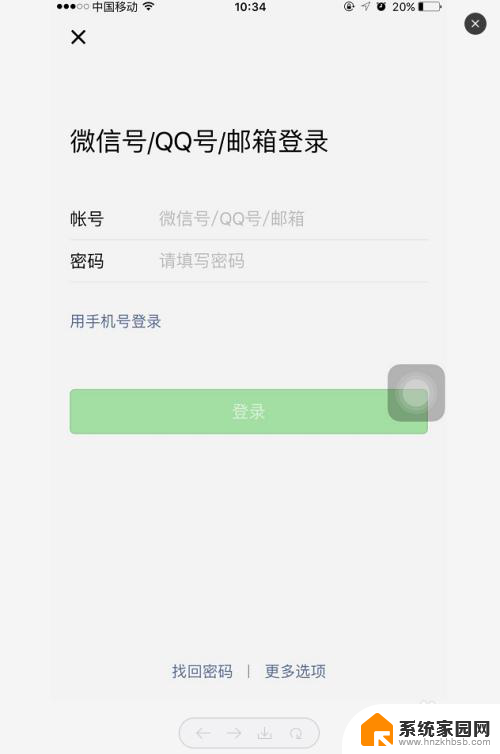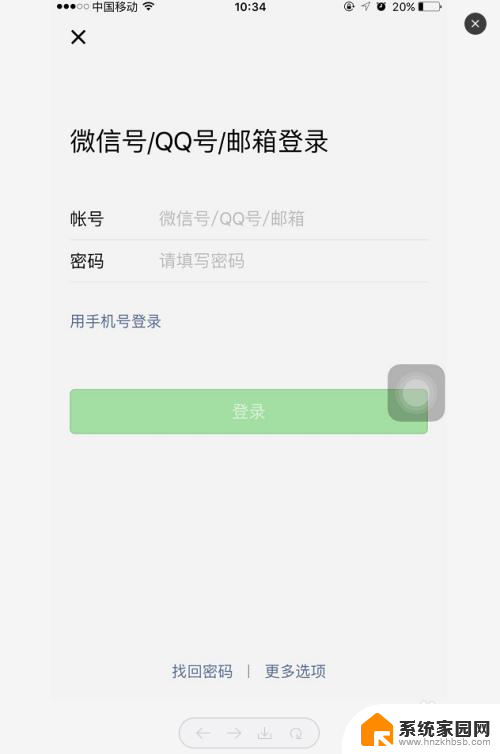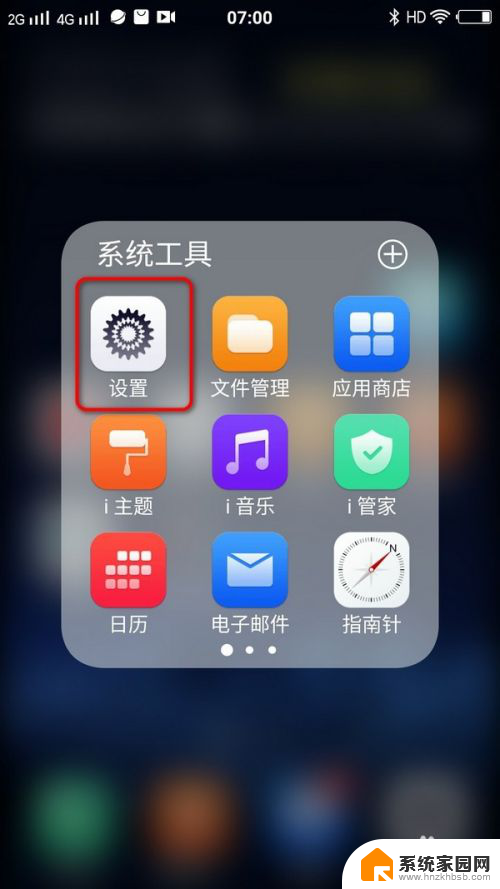字体怎样调到最大 word字体调整到最大
更新时间:2023-12-17 17:05:01作者:xiaoliu
在我们日常的使用中,有时候会遇到需要调整字体大小的情况,比如在使用Word编辑文件时,我们可能希望将字体调整到最大,以便更清晰地阅读和编辑内容。字体大小的调整不仅仅是为了满足个人的阅读需求,更是为了提升文档的可读性和可视性。通过调整字体大小,我们可以使文字更加醒目、突出,吸引读者的注意力,提高信息传达的效果。因此在使用Word编辑文件时,掌握如何将字体调整到最大是非常重要的一项技能。接下来我们将介绍一些实用的方法,帮助大家轻松地将字体调整到最大。
操作方法:
1.点击【布局】。
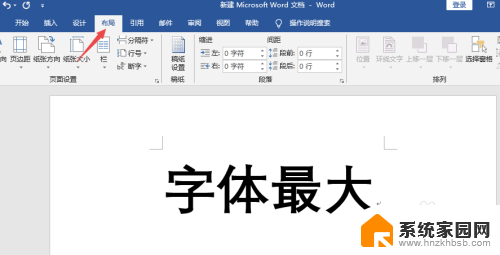
2.点击【页边距】。
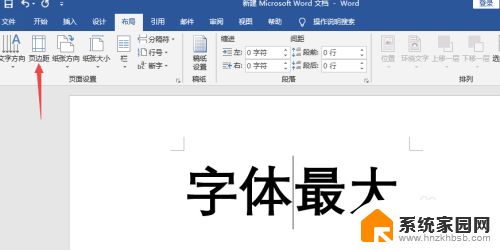
3.点击【自定义页边距】。
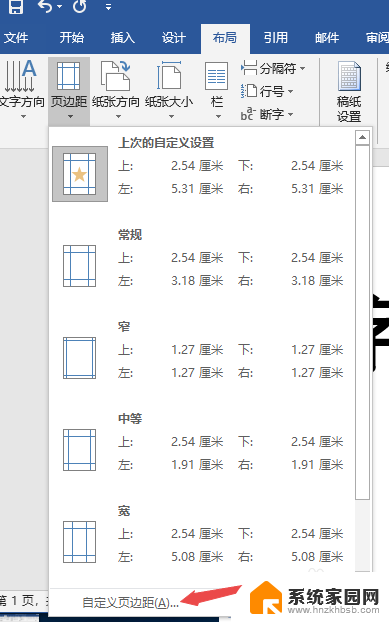
4.把左右页边距改小,然后点击【确定】。
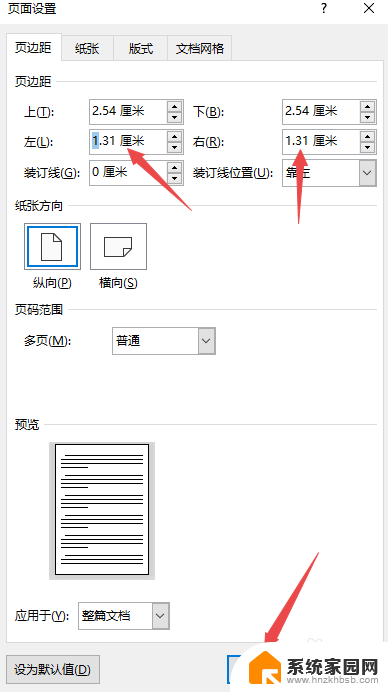
5.可以看见页边距更靠近边缘处,从而使增加了输入内容的范围。
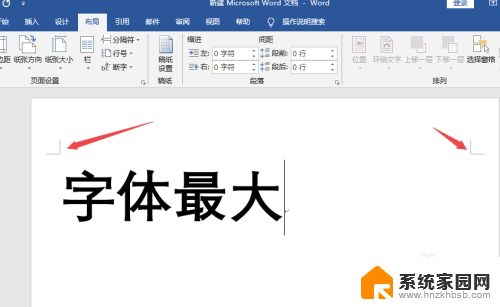
6.按住【ctrl+}】把字体调到最大即可。
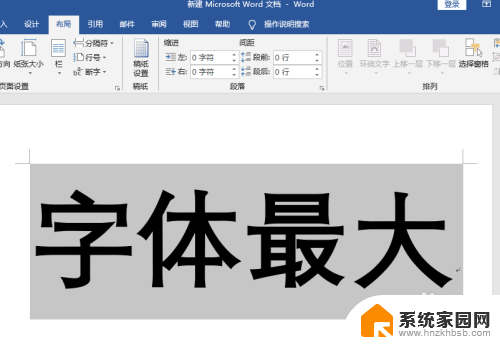
以上是调整字体大小的全部内容,如果您还不了解,请根据我的方法进行操作,希望能对您有所帮助。